Les Extensions de QGIS¶
QGIS repose sur un système d’extensions. Cela permet d’ajouter facilement de nouvelles fonctions au logiciel. Certaines fonctions de QGIS sont de fait implémentées comme des extensions.
Extensions principales et complémentaires¶
Les extensions QGIS sont soit des Extensions principales soit des Extensions externes.
Core Plugins ` sont maintenues par l’équipe de développement de QGIS et font automatiquement partie de chaque distribution de QGIS. Elles sont écrites soit en C++ soit en Python.
Actuellement, la plupart des extensions externes sont écrites en Python. Elles sont stockées soit dans le Dépôt QGIS « Officiel » ici : https://plugins.qgis.org/plugins/ soit dans des dépôts externes maintenus individuellement par les auteurs. Des informations détaillées sur l’utilisation, la version minimale de QGIS, la page principale, les auteurs et d’autres informations importantes sont disponibles pour les extensions du dépôt Officiel. Pour les dépôts externes, la documentation peut être disponible via les extensions elles-mêmes. De manière général, cette documentation n’est pas incluse dans ce manuel d’utilisation.
To install or activate a plugin, go to menu and select
 .
Installed external python plugins are placed under the
.
Installed external python plugins are placed under the python/plugins
folder of the active user profile path.
Des chemins pointant sur les extensions C++ supplémentaires peuvent être ajoutés dans le menu .
Note
According to the plugin manager settings, QGIS main interface can display an icon on the right of the status bar to inform you that there are updates for your installed plugins or new plugins available.
La fenêtre des Extensions¶
Les onglets de la fenêtre des Extensions permettent à l’utilisateur d’installer, désinstaller et de mettre à jour les extensions de différentes façons. Pour chaque extension, quelques métadonnées s’affichent sur la droite :
l’information si l’extension est expérimentale
la description
les votes (vous pouvez voter pour votre extension préférée !)
les mots-clé
quelques liens utiles tels que la page de l’extension, du suivi de bug et le dépot du code
le ou les auteurs
la version disponible
En haut de la fenêtre, une fonction Chercher vous aide à trouver n’importe quelle extension en basant la recherche sur les Métadonnées des extensions (auteur, nom, description, mots clés…). Ce bouton est disponible dans pratiquement tous les onglets (à l’exception de  :guilabel:`Paramètres”)
:guilabel:`Paramètres”)
L’onglet Paramètres¶
The  Settings tab is the main place you can
configure which plugins can be displayed in your application.
You can use the following options:
Settings tab is the main place you can
configure which plugins can be displayed in your application.
You can use the following options:
 Chercher des mises à jour au démarrage. Lorsqu’une nouvelle extension ou une mise à jour est disponible, QGIS vous en informera “à chaque démarrage de QGIS”, “une fois par jour”, “tous les trois jours”, “toutes les semaines”, “toutes les deux semaines” ou “tous les mois”.
Chercher des mises à jour au démarrage. Lorsqu’une nouvelle extension ou une mise à jour est disponible, QGIS vous en informera “à chaque démarrage de QGIS”, “une fois par jour”, “tous les trois jours”, “toutes les semaines”, “toutes les deux semaines” ou “tous les mois”. Afficher les extensions expérimentales. QGIS vous proposera les extensions encore en développement qui ne sont généralement pas conseillées pour un usage en production.
Afficher les extensions expérimentales. QGIS vous proposera les extensions encore en développement qui ne sont généralement pas conseillées pour un usage en production. Afficher également les extensions obsolètes. Du fait qu’elles utilisent des fonctions qui ne sont plus disponible dans les nouvelles version de QGIS, ces extensions sont obsolètes et déconseillées pour un usage en production. Ces extensions vont apparaître comme étant invalides dans la liste des plugins
Afficher également les extensions obsolètes. Du fait qu’elles utilisent des fonctions qui ne sont plus disponible dans les nouvelles version de QGIS, ces extensions sont obsolètes et déconseillées pour un usage en production. Ces extensions vont apparaître comme étant invalides dans la liste des plugins
By default, QGIS provides you with its official plugin repository with the URL
https://plugins.qgis.org/plugins/plugins.xml?qgis=3.0 (in case of QGIS 3.0)
in the Plugin repositories section. To add external author repositories,
click Add… and fill in the Repository Details form with a
name and the URL. The URL can be of http:// or file:// protocol type.
Le dépôt QGIS par défaut est un dépôt ouvert et vous n’avez pas besoin d’authentification pour y accéder. Vous pouvez cependant déployer votre propre dépôt de plugins avec support d’authentification (authentification basique PKI). Vous trouverez plus d’informations sur la gestion de l’authentification dans QGIS dans le chapitre Authentification.
If you do not want one or more of the added repositories, they can be disabled from the Settings tab via the Edit… button, or completely removed with the Delete button.

L’onglet  Paramètres¶
Paramètres¶
L’onglet Toutes¶
In the  All tab,
all the available plugins are listed, including both core and external
plugins. Use Upgrade All to look for new versions of the plugins.
Furthermore, you can use Install Plugin if a plugin is listed but not
installed, Uninstall Plugin as well as Reinstall Plugin if a plugin
is installed. An installed plugin can be temporarily de/activated using the
checkbox.
All tab,
all the available plugins are listed, including both core and external
plugins. Use Upgrade All to look for new versions of the plugins.
Furthermore, you can use Install Plugin if a plugin is listed but not
installed, Uninstall Plugin as well as Reinstall Plugin if a plugin
is installed. An installed plugin can be temporarily de/activated using the
checkbox.
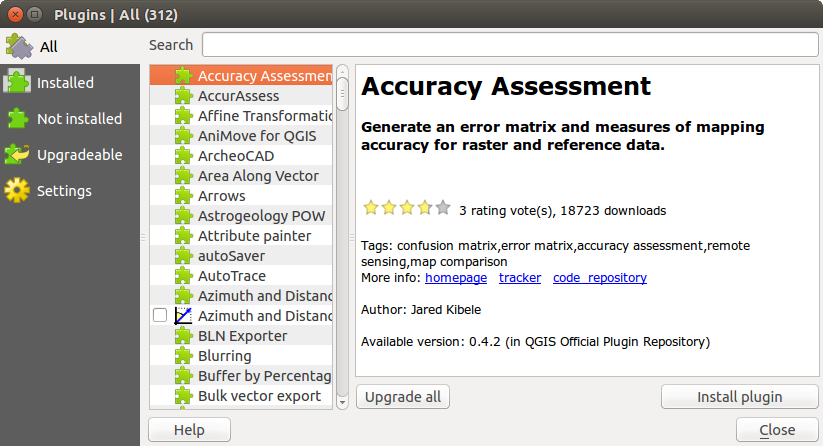
L’onglet  Toutes¶
Toutes¶
L’onglet Installées¶
In the  Installed tab, you’ll find listed the Core
plugins, that you can not uninstall. You can extend this list with external
plugins that can be uninstalled and reinstalled any time, using the
Uninstall Plugin and Reinstall Plugin buttons.
You can Upgrade All the plugins here as well.
Installed tab, you’ll find listed the Core
plugins, that you can not uninstall. You can extend this list with external
plugins that can be uninstalled and reinstalled any time, using the
Uninstall Plugin and Reinstall Plugin buttons.
You can Upgrade All the plugins here as well.
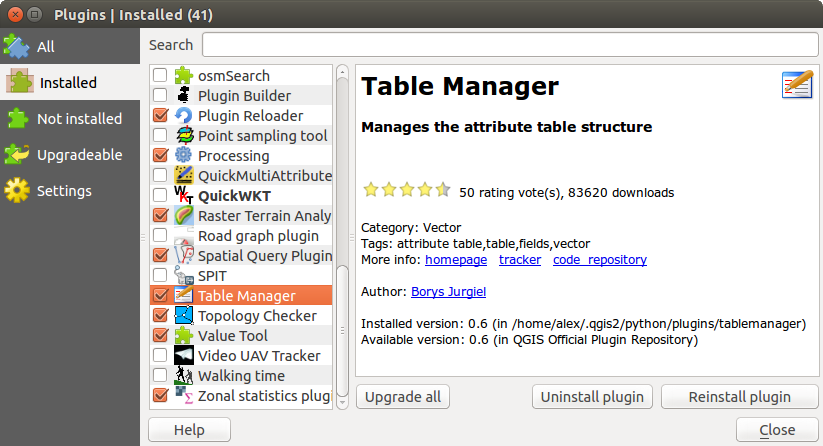
L’onglet  Installé¶
Installé¶
L’onglet Non installées¶
L’onglet  Non installées liste toutes les extensions disponibles mais non installées. Vous pouvez utiliser le bouton Installer l’extension pour ajouter une extension à QGIS.
Non installées liste toutes les extensions disponibles mais non installées. Vous pouvez utiliser le bouton Installer l’extension pour ajouter une extension à QGIS.
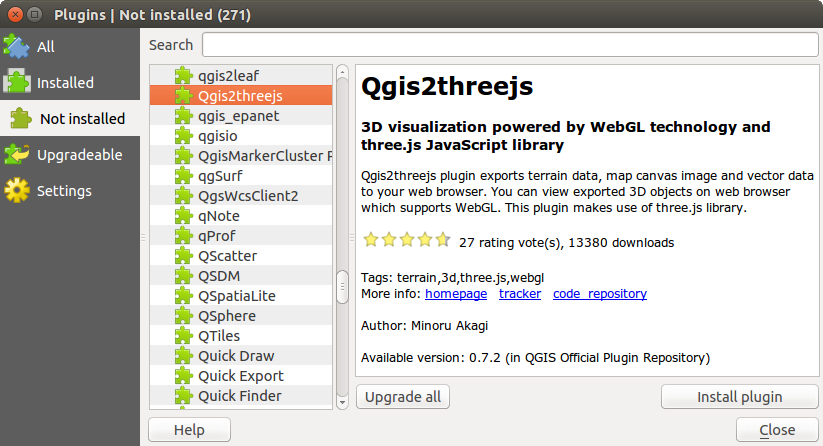
L’onglet  Non installées¶
Non installées¶
L’onglet Mises à jour et Nouvelles¶
The  Upgradeable and
Upgradeable and  New tabs
are enabled when new plugins are added to the repository or a new
version of an installed plugin is released.
If you activated
New tabs
are enabled when new plugins are added to the repository or a new
version of an installed plugin is released.
If you activated  Show also experimental plugins in the
Show also experimental plugins in the
 Settings menu, those also appear in the list
giving you opportunity to early test upcoming tools.
Settings menu, those also appear in the list
giving you opportunity to early test upcoming tools.
Installation can be done with the Install Plugin, Upgrade Plugin or Upgrade All buttons.
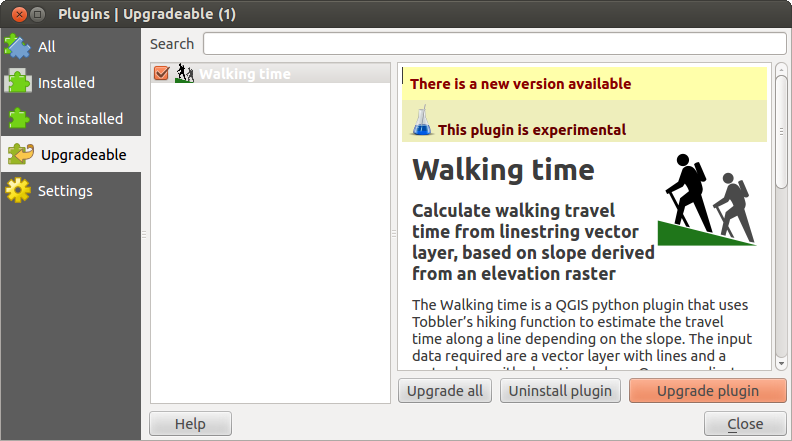
L’onglet  Mises à jour disponibles¶
Mises à jour disponibles¶
l’onglet Invalides¶
The  Invalid tab lists all installed plugins that are
currently broken for any reason (missing dependency, errors while loading,
incompatible functions with QGIS version…).
You can try the Reinstall Plugin button to fix an invalidated plugin but
most of the times the fix will be elsewhere (install some libraries, look for
another compatible plugin or help to upgrade the broken one).
Invalid tab lists all installed plugins that are
currently broken for any reason (missing dependency, errors while loading,
incompatible functions with QGIS version…).
You can try the Reinstall Plugin button to fix an invalidated plugin but
most of the times the fix will be elsewhere (install some libraries, look for
another compatible plugin or help to upgrade the broken one).
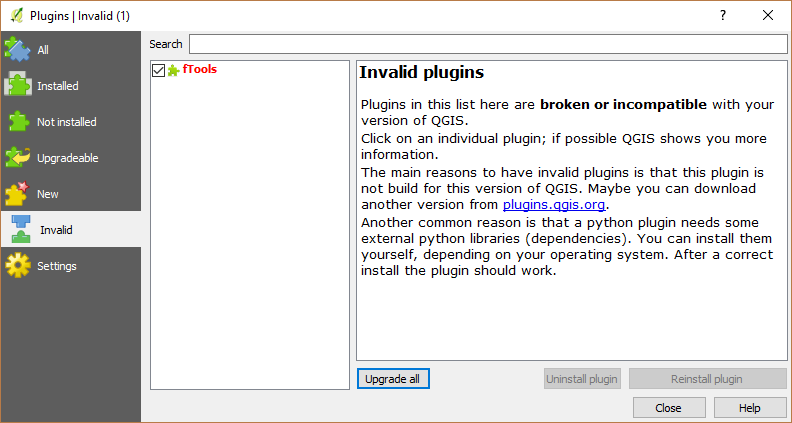
L’onglet  Invalide¶
Invalide¶
L’onglet Installer depuis un ZIP¶
L’onglet  Installer depuis un ZIP propose un outil pour sélectionner un fichier au format zippé pour importer une extension, par ex; des extensions téléchargées directement depuis leur dépôt.
Installer depuis un ZIP propose un outil pour sélectionner un fichier au format zippé pour importer une extension, par ex; des extensions téléchargées directement depuis leur dépôt.
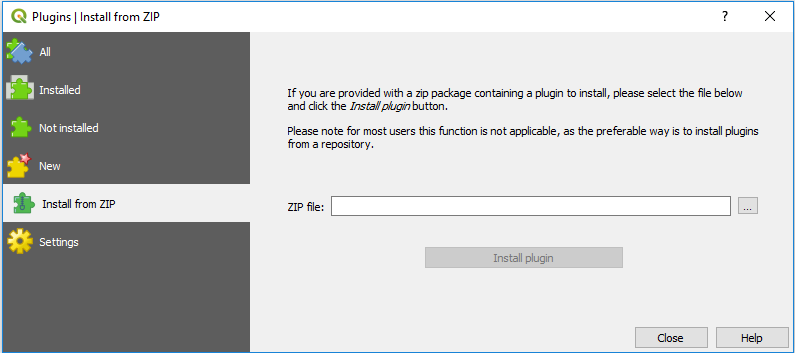
L’onglet  Installer depuis un ZIP¶
Installer depuis un ZIP¶